Recuperação de aplicativos com backups remotos
 Sugerir alterações
Sugerir alterações


Com o Astra, você pode fazer um backup completo consistente com aplicações que pode ser usado para restaurar sua aplicação com os dados em um cluster Kubernetes diferente executado em um data center no local ou em uma nuvem pública.
Para validar uma recuperação de aplicativos bem-sucedida, simule uma falha no local de um aplicativo executado no sistema FlexPod e restaure-o para um cluster K8s executado na nuvem usando um backup remoto.
O aplicativo de exemplo é um aplicativo de lista de preços que usa MySQL para o banco de dados. Para automatizar a implantação, usamos a "CD ARGO" ferramenta. O ARGO CD é uma ferramenta declarativa de entrega contínua GitOps para Kubernetes.
-
Faça login no cluster OpenShift local e crie um novo projeto com o
argocdnome .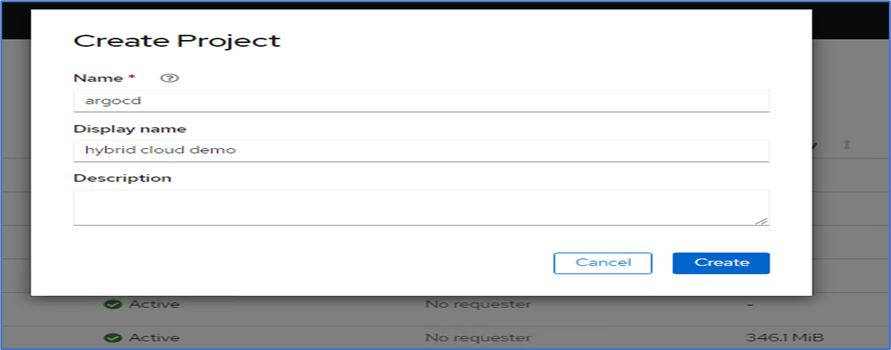
-
No OperatorHub, procure
argocde selecione o operador Argo CD.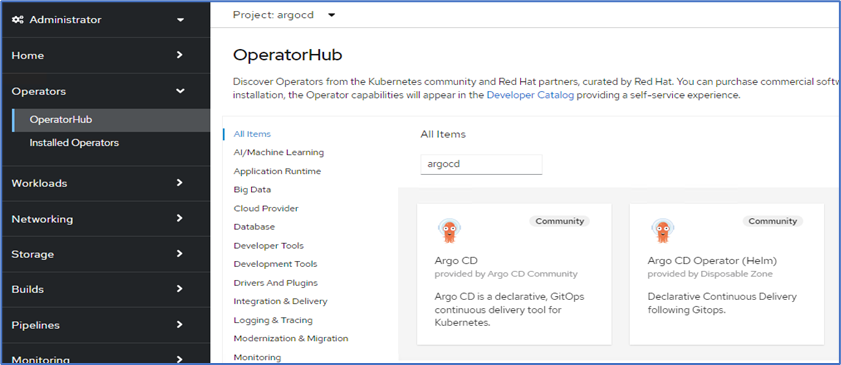
-
Instale o operador no
argocdnamespace.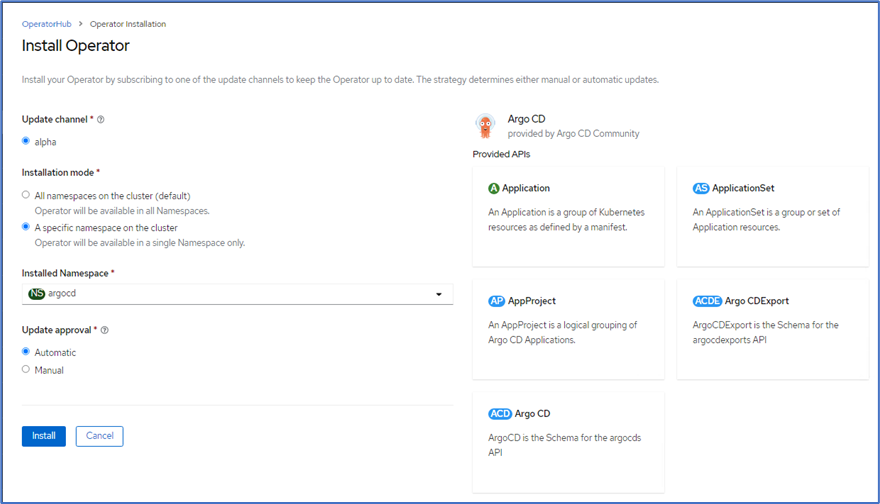
-
Vá para o operador e clique em criar ArgoCD.
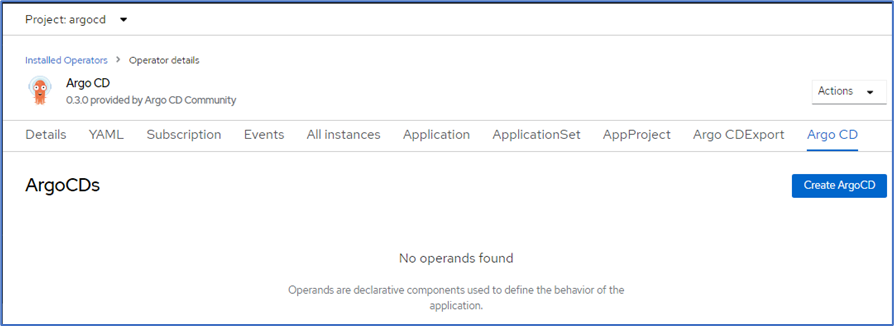
-
Para implantar a instância do CD Argo no
argocdprojeto, forneça um nome e clique em criar.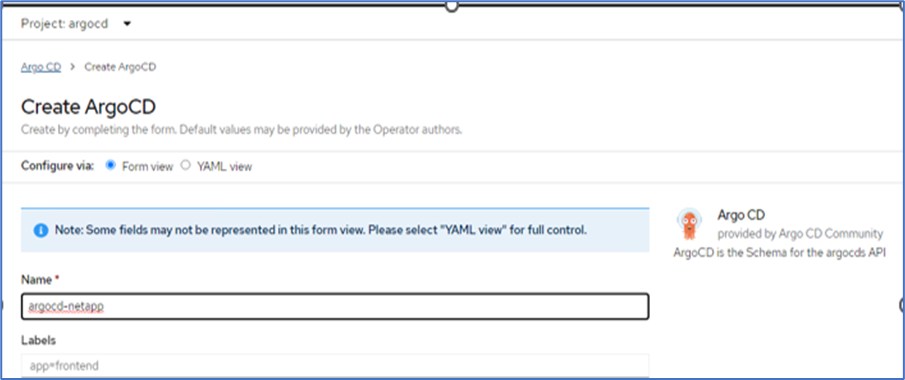
-
Para iniciar sessão no CD Argo, o utilizador predefinido é admin e a palavra-passe encontra-se num ficheiro secreto com o nome
argocd-netapp-cluster.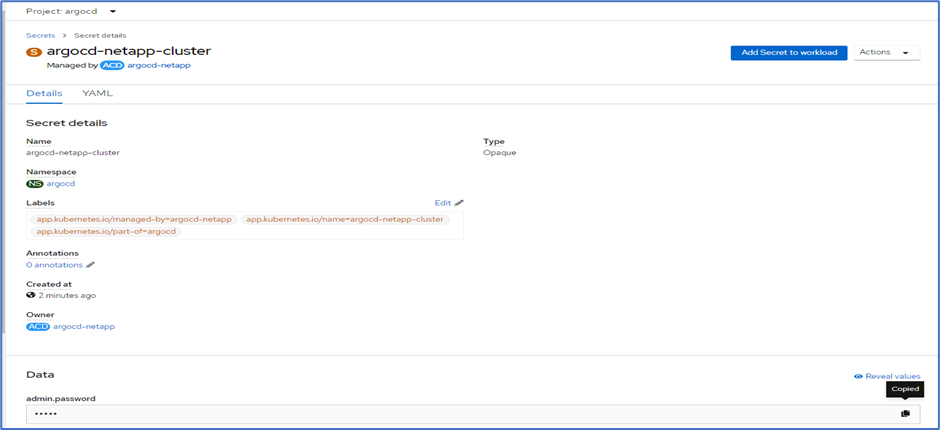
-
No menu lateral, selecione rotas > localização e clique no URL das
argocdrotas. Introduza o nome de utilizador e a palavra-passe.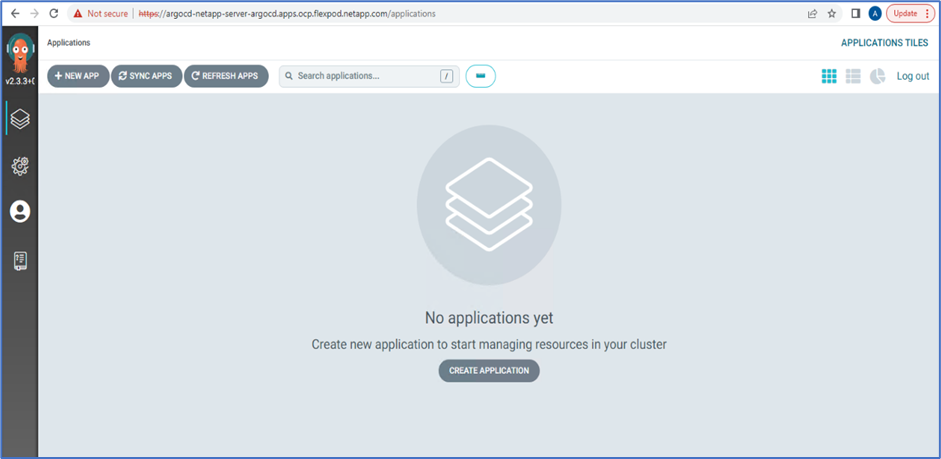
-
Adicione o cluster OpenShift no local ao CD Argo por meio da CLI.
####Login to Argo CD#### abhinav3@abhinav-ansible$ argocd-linux-amd64 login argocd-netapp-server-argocd.apps.ocp.flexpod.netapp.com --insecure Username: admin Password: 'admin:login' logged in successfully Context'argocd-netapp-server-argocd.apps.ocp.flexpod.netapp.com' updated ####List the On-Premises OpenShift cluster#### abhinav3@abhinav-ansible$ argocd-linux-amd64 cluster add ERRO[0000] Choose a context name from: CURRENT NAME CLUSTER SERVER * default/api-ocp-flexpod-netapp-com:6443/abhinav3 api-ocp-flexpod-netapp-com:6443 https://api.ocp.flexpod.netapp.com:6443 default/api-ocp1-flexpod-netapp-com:6443/abhinav3 api-ocp1-flexpod-netapp-com:6443 https://api.ocp1.flexpod.netapp.com:6443 ####Add On-Premises OpenShift cluster### abhinav3@abhinav-ansible$ argocd-linux-amd64 cluster add default/api-ocp1-flexpod-netapp-com:6443/abhinav3 WARNING: This will create a service account `argocd-manager` on the cluster referenced by context `default/api-ocp1-flexpod-netapp-com:6443/abhinav3` with full cluster level admin privileges. Do you want to continue [y/N]? y INFO[0002] ServiceAccount "argocd-manager" already exists in namespace "kube-system" INFO[0002] ClusterRole "argocd-manager-role" updated INFO[0002] ClusterRoleBinding "argocd-manager-role-binding" updated Cluster 'https://api.ocp1.flexpod.netapp.com:6443' added -
Na IU do ArgoCD, clique EM NOVO APLICATIVO e insira os detalhes sobre o nome do aplicativo e o repositório de código.
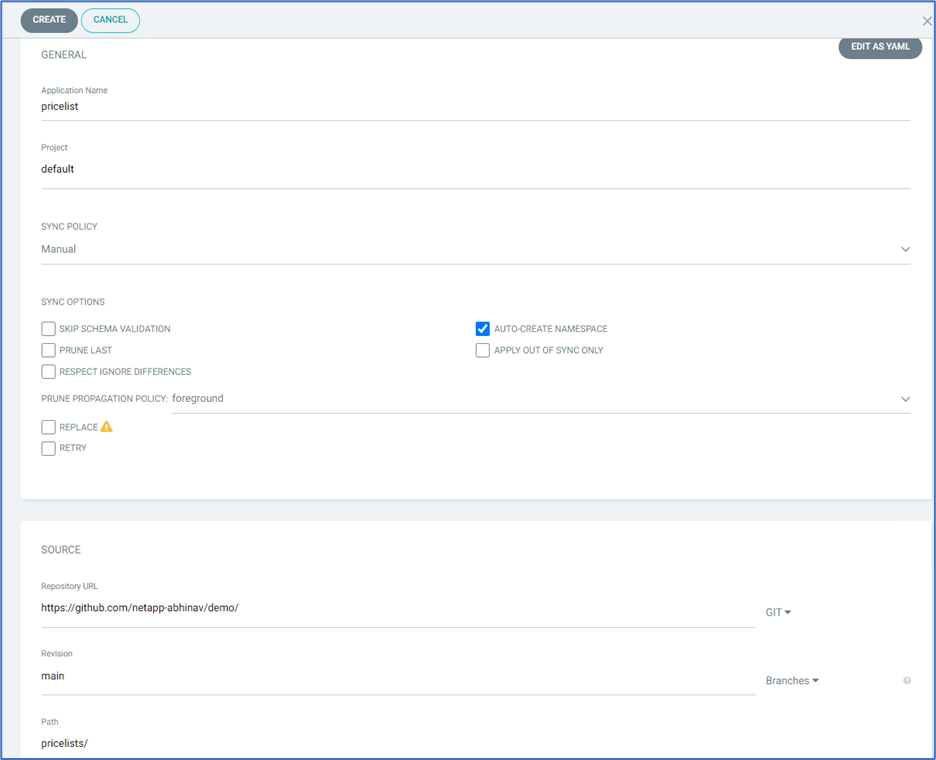
-
Entre no cluster OpenShift onde o aplicativo será implantado junto com o namespace.
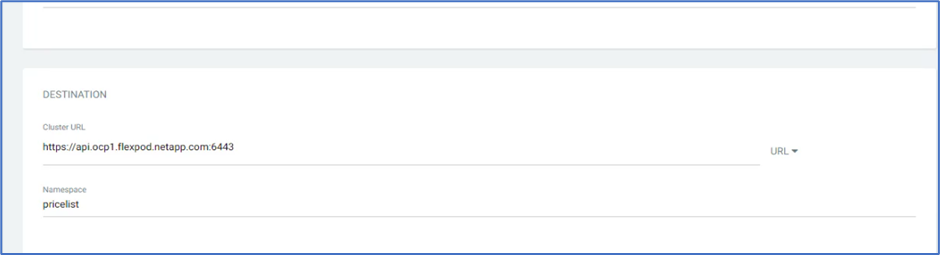
-
Para implantar o aplicativo no cluster OpenShift local, clique EM SYNC.
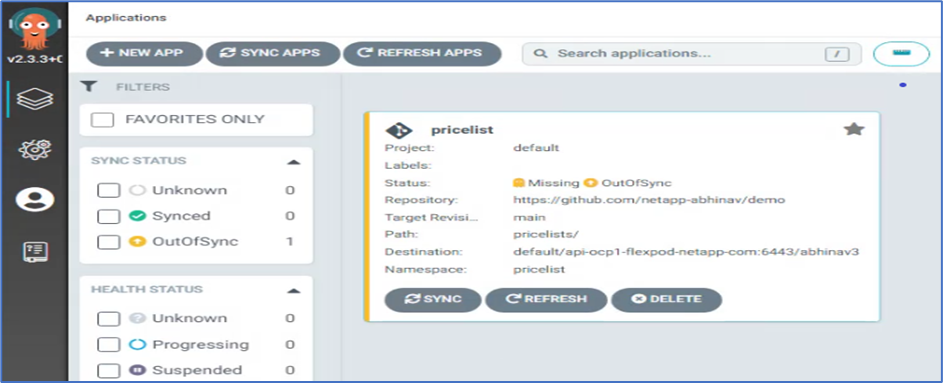
-
No console OpenShift Container Platform, vá para Lista de preços do Projeto e, em armazenamento, verifique o nome e o tamanho do PVC.
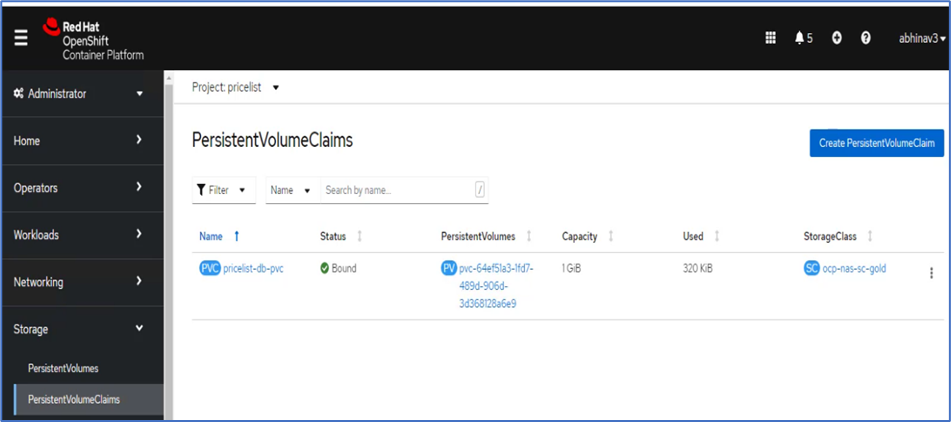
-
Faça login no System Manager e verifique o PVC.
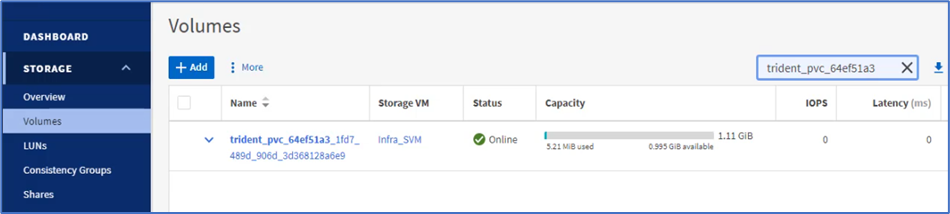
-
Depois que os pods estiverem em execução, selecione rede > rotas no menu lateral e clique no URL em localização.
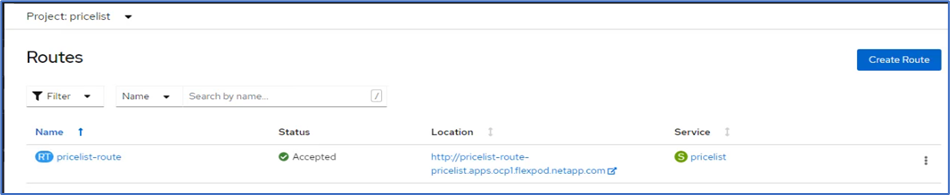
-
A página inicial da aplicação Pricelist é apresentada.
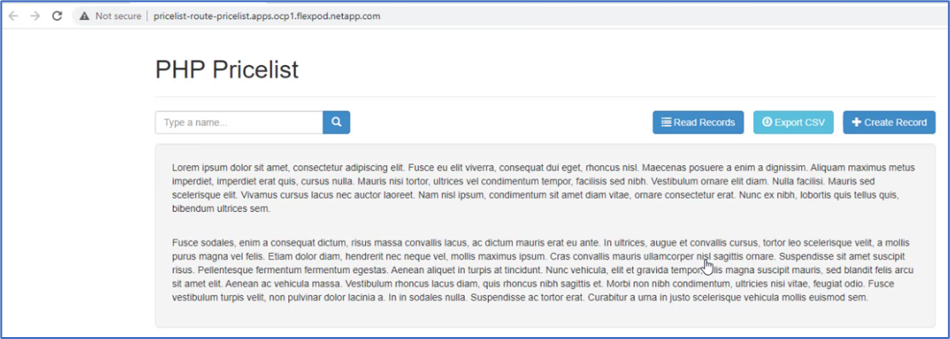
-
Crie alguns Registros na página da Web.
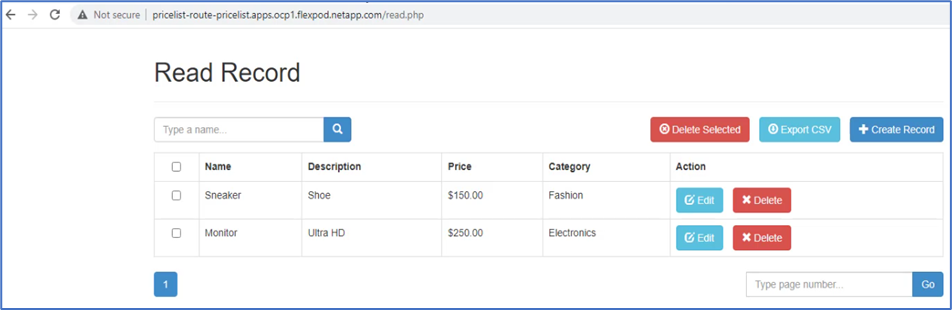
-
O aplicativo foi descoberto no Astra Control Center. Para gerir a aplicação, aceda a aplicações > descobertas, selecione a aplicação Pricelist e clique em gerir aplicações em ações.
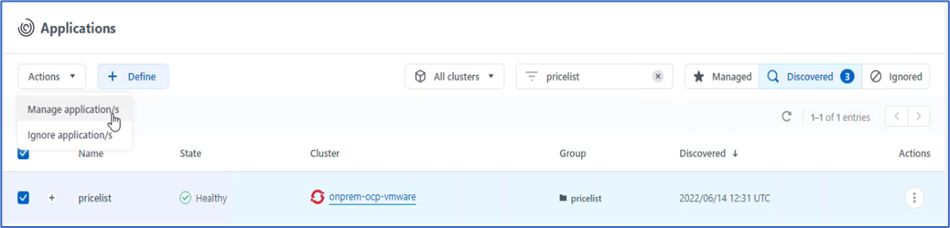
-
Clique no aplicativo Pricelist e selecione proteção de dados. Neste ponto, não deve haver snapshots ou backups. Clique em criar instantâneo para criar um instantâneo sob demanda.
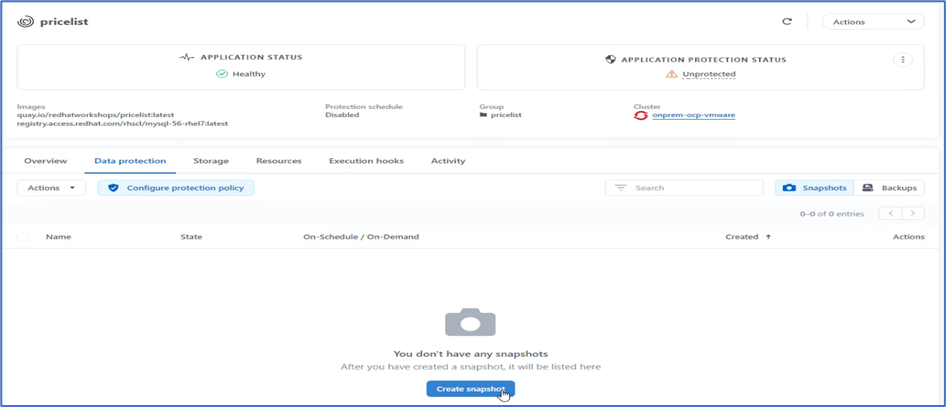
O NetApp Astra Control Center é compatível com backups e snapshots programados sob demanda. -
Depois que o instantâneo for criado e o Estado estiver saudável, crie um backup remoto usando esse instantâneo. Este backup é armazenado no bucket do S3.
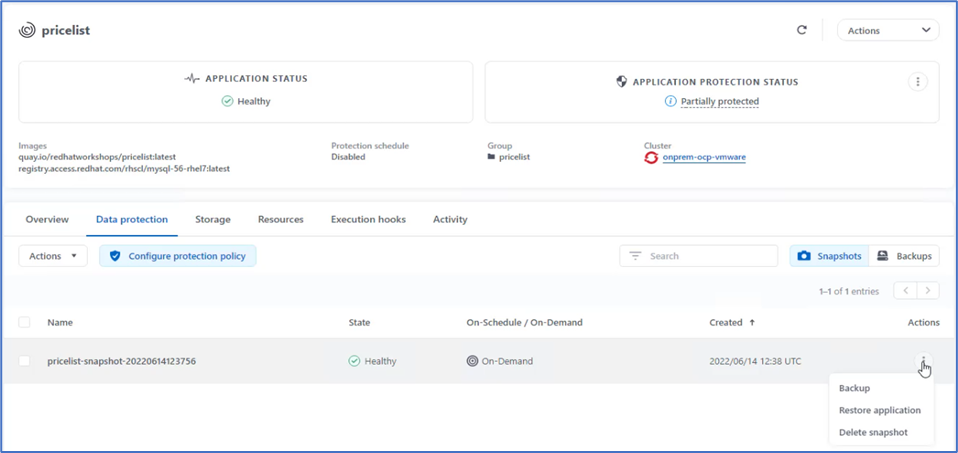
-
Selecione o bucket do AWS S3 e inicie a operação de backup.
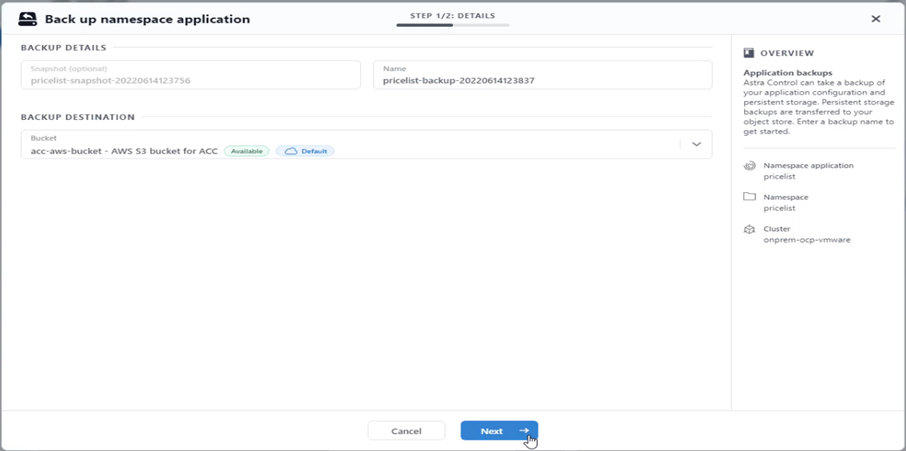
-
A operação de backup deve criar uma pasta com vários objetos no bucket do AWS S3.
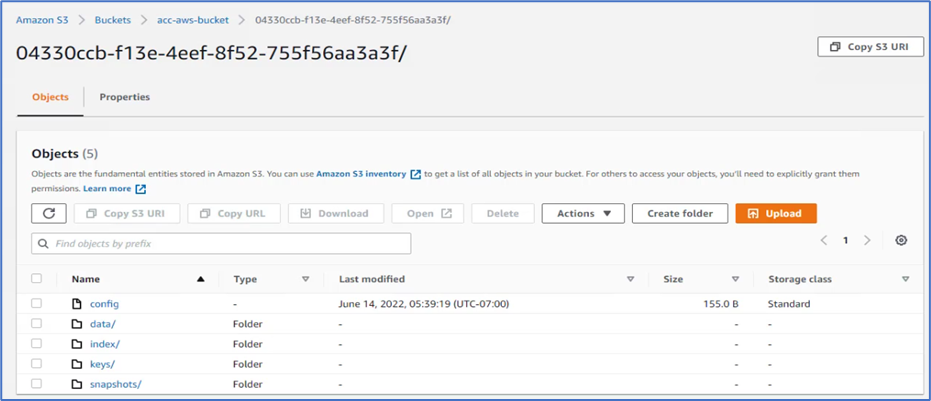
-
Quando o backup remoto estiver concluído, simule um desastre no local parando a máquina virtual de armazenamento (SVM) que hospeda o volume de backup do PV.
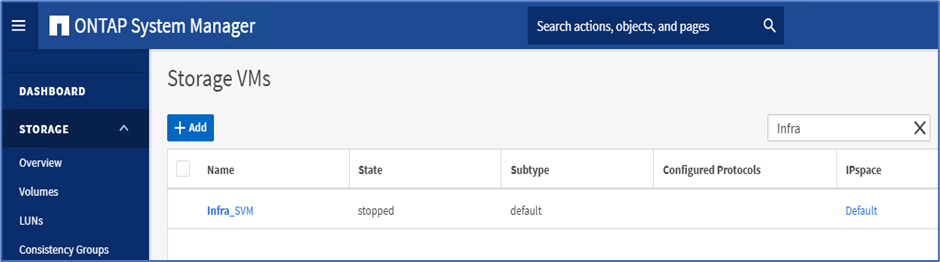
-
Atualize a página da Web para confirmar a interrupção. A página da Web não está disponível.
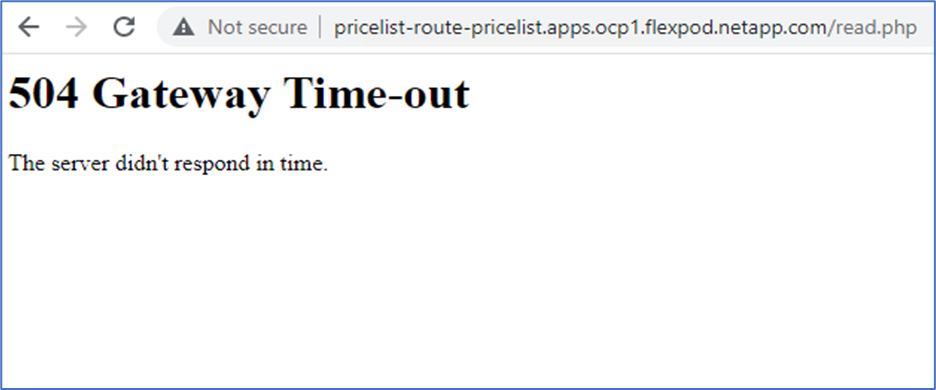
Como esperado, o site está inativo, então vamos recuperar rapidamente o aplicativo do backup remoto usando o Astra para o cluster OpenShift executado na AWS.
-
No Astra Control Center, clique no aplicativo Pricelist e selecione proteção de dados > backups. Selecione a cópia de segurança e clique em Restaurar aplicação em Ação.
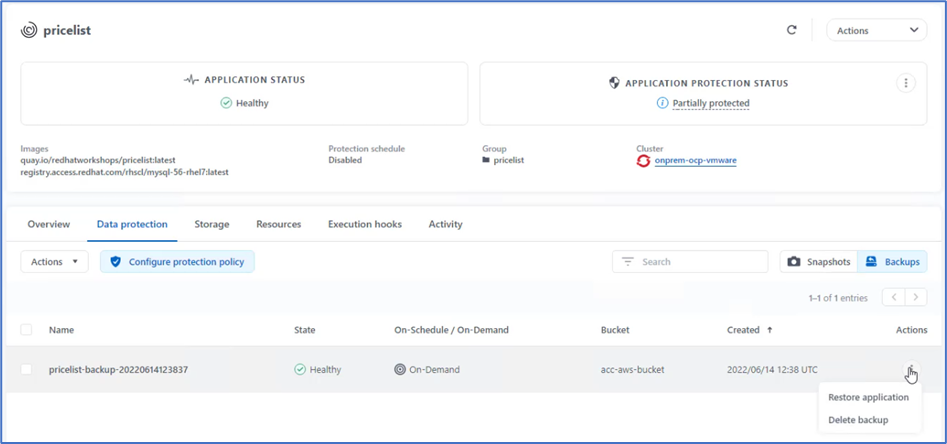
-
`ocp-aws`Selecione como o cluster de destino e dê um nome ao namespace. Clique no backup sob demanda, em Avançar e em Restaurar.
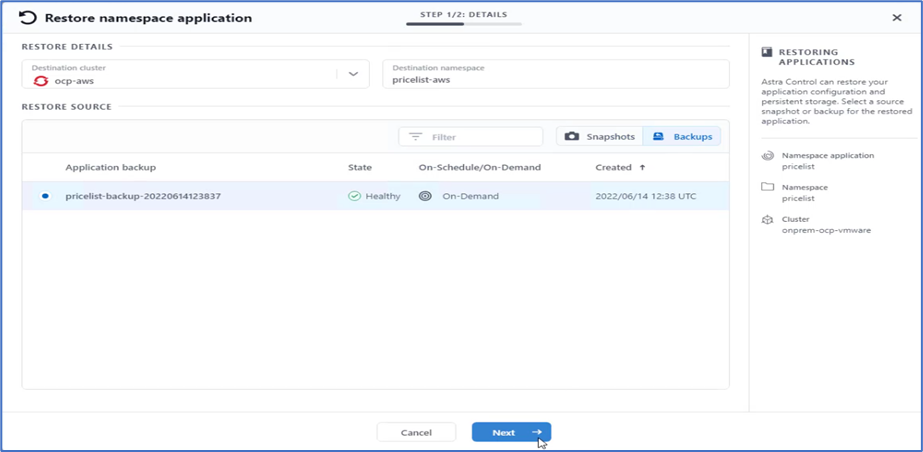
-
Um novo aplicativo com o nome
pricelist-appé projetado no cluster OpenShift em execução na AWS.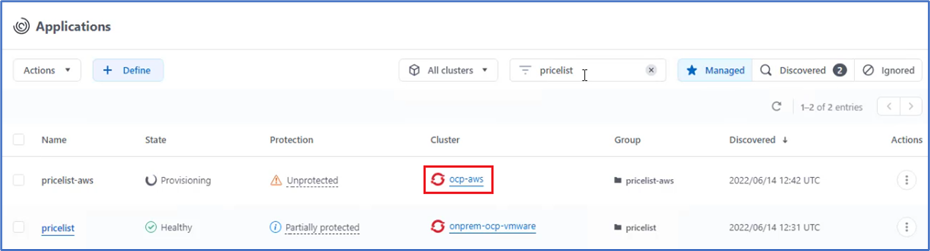
-
Verifique o mesmo no console da Web OpenShift.
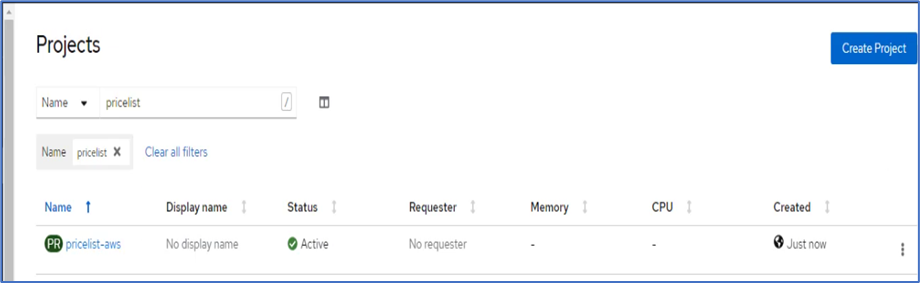
-
Depois que todos os pods no
pricelist-awsprojeto estiverem em execução, vá para rotas e clique no URL para iniciar a página da Web.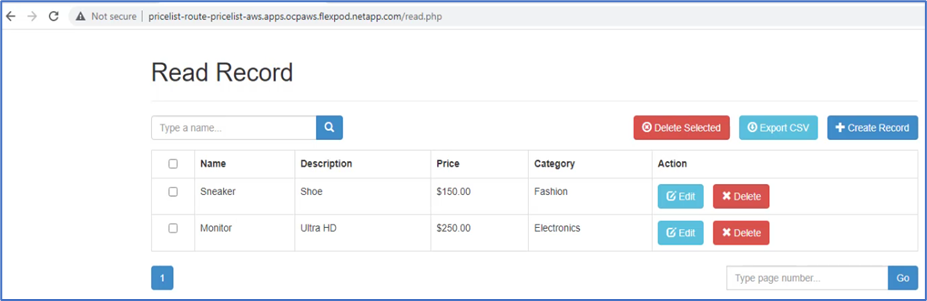
Esse processo valida que o aplicativo de lista de preços foi restaurado com sucesso e que a integridade dos dados foi mantida no cluster OpenShift executado perfeitamente na AWS com a ajuda do Astra Control Center.
Proteção de dados com cópias Snapshot e mobilidade de aplicações para DevTest
Este caso de uso é composto por duas partes, conforme descrito nas seções a seguir.
Parte 1
Com o Astra Control Center, você pode tirar snapshots com reconhecimento de aplicações para proteção de dados local. Se você acidentalmente excluir ou corromper seus dados, poderá reverter seus aplicativos e dados associados a um estado em boas condições usando um instantâneo gravado anteriormente.
Nesse cenário, uma equipe de desenvolvimento e teste (DevTest) implanta um aplicativo de estado de amostra (site de blog) que é um aplicativo de blog Ghost, adiciona algum conteúdo e atualiza o aplicativo para a versão mais recente disponível. O aplicativo Ghost usa SQLite para o banco de dados. Antes de atualizar a aplicação, um snapshot (sob demanda) é usado no Astra Control Center para proteção de dados. As etapas detalhadas são as seguintes:
-
Implemente o aplicativo de blog de exemplo e sincronize-o a partir do ArgoCD.
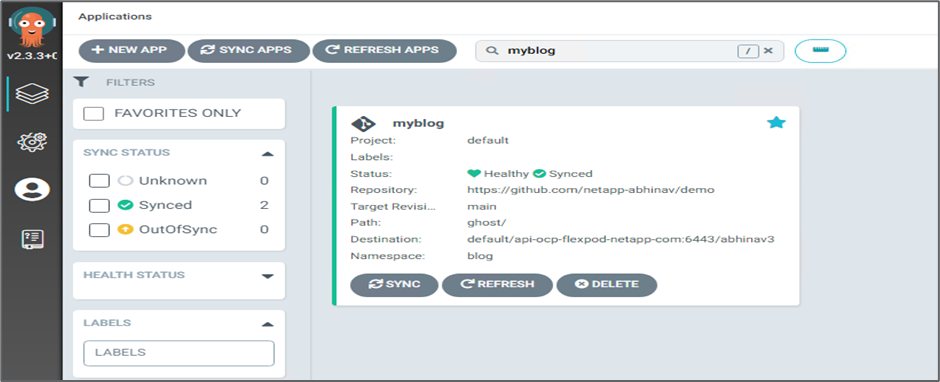
-
Faça login no primeiro cluster do OpenShift, vá para Project e entre em Blog na barra de pesquisa.
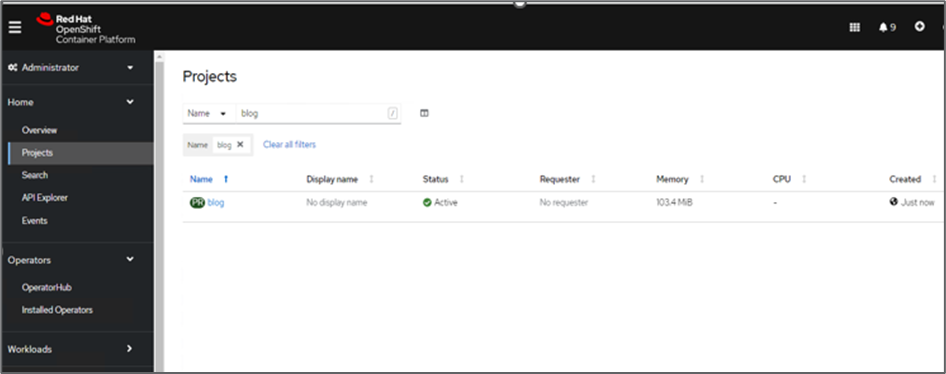
-
No menu lateral, selecione rede > rotas e clique no URL.
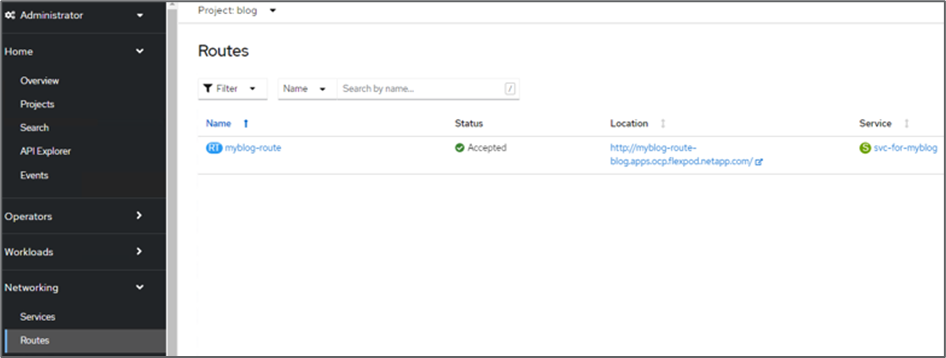
-
A página inicial do blog é exibida. Adicione algum conteúdo ao site do blog e publique-o.
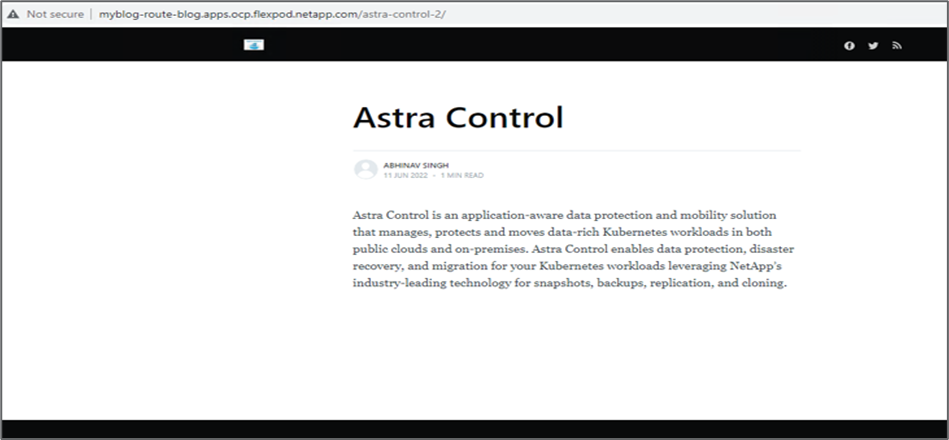
-
Vá para Astra Control Center. Primeiro, gerencie o aplicativo a partir da guia descoberta e, em seguida, faça uma cópia Snapshot.
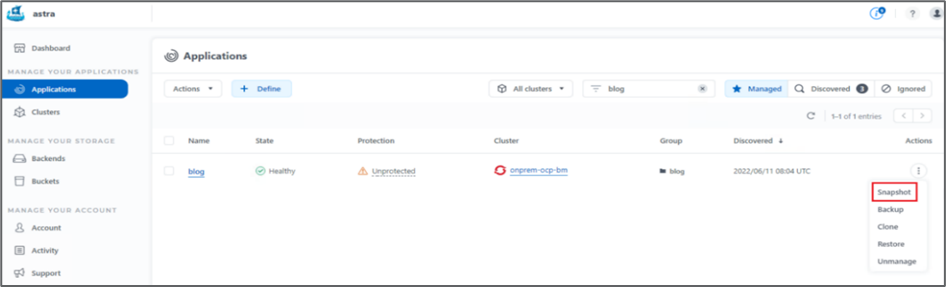
Você também pode proteger seus aplicativos criando snapshots, backups ou ambos em um horário definido. Para obter mais informações, "Proteja aplicativos com snapshots e backups"consulte . -
Depois que o instantâneo sob demanda for criado com sucesso, atualize o aplicativo para a versão mais recente. A versão atual da imagem é
ghost: 3.6-alpinee a versão de destino éghost:latest. Para atualizar o aplicativo, faça alterações diretamente no repositório Git e sincronize-as com o CD Argo.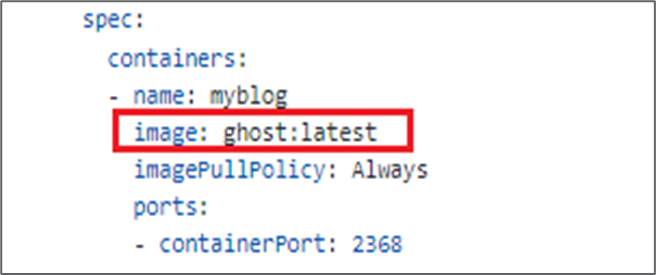
-
Você pode ver que a atualização direta para a versão mais recente não é suportada devido ao site do blog estar em baixo e todo o aplicativo estar corrompido.
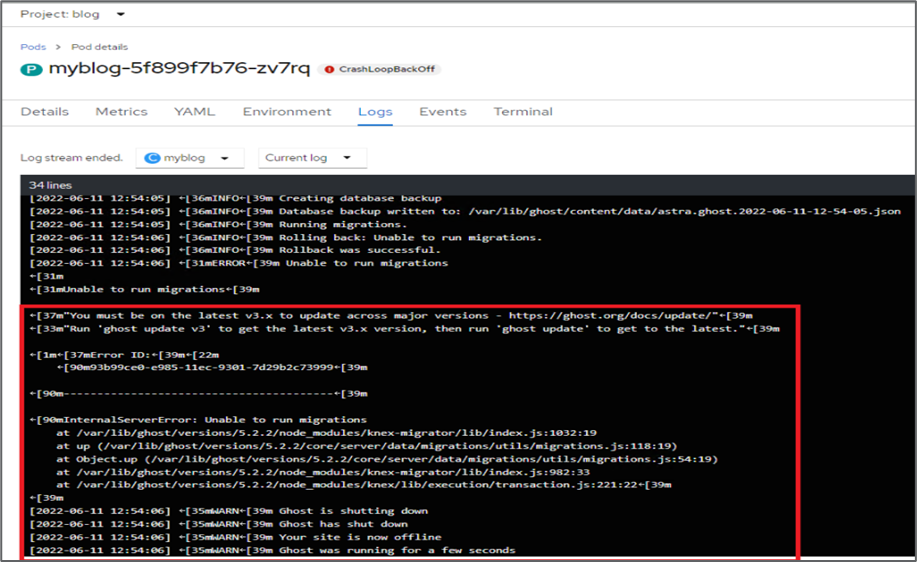
-
Para confirmar a indisponibilidade do site do blog, atualize o URL.
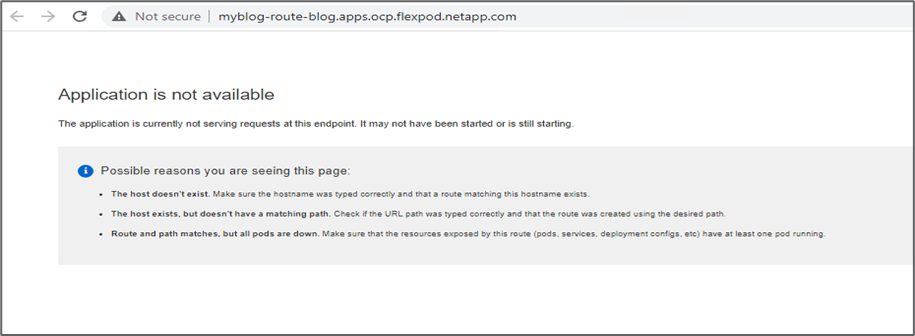
-
Restaure a aplicação a partir do instantâneo.
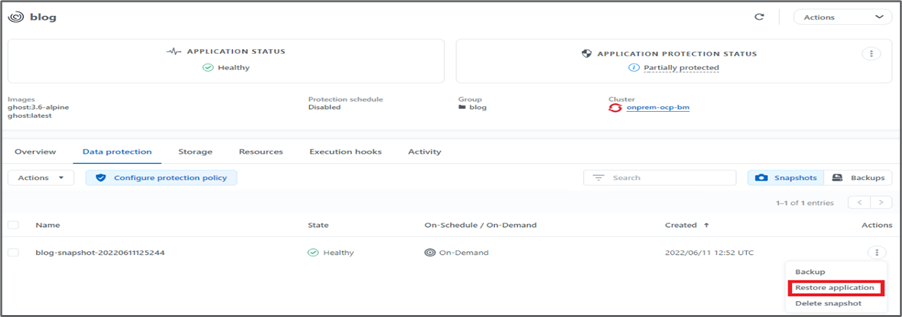
-
O aplicativo é restaurado no mesmo cluster OpenShift.
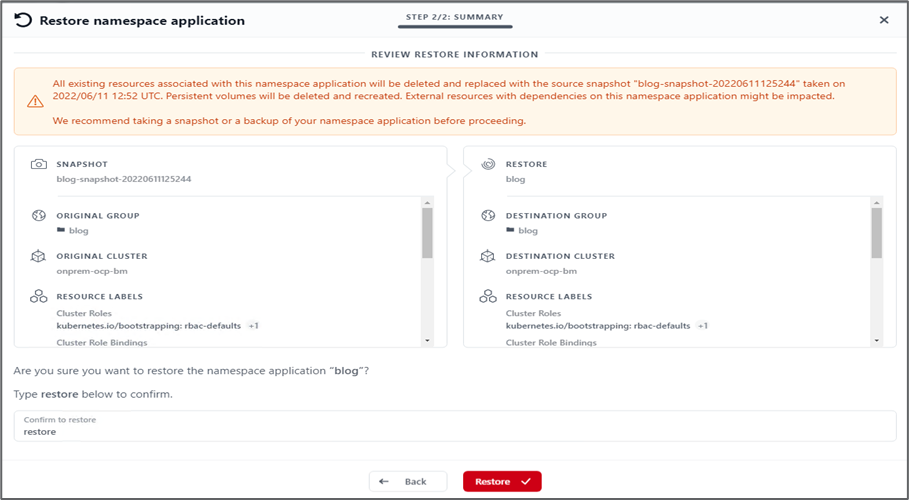
-
O processo de restauração do aplicativo é iniciado imediatamente.
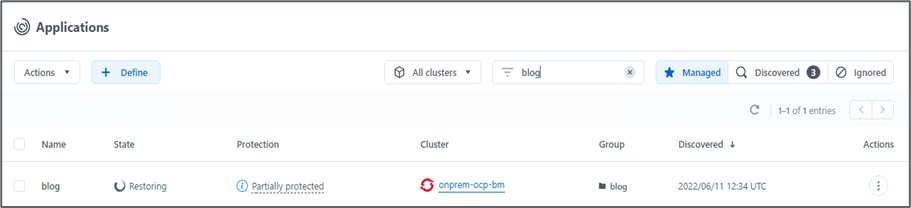
-
Em poucos minutos, o aplicativo é restaurado com sucesso a partir do snapshot disponível.
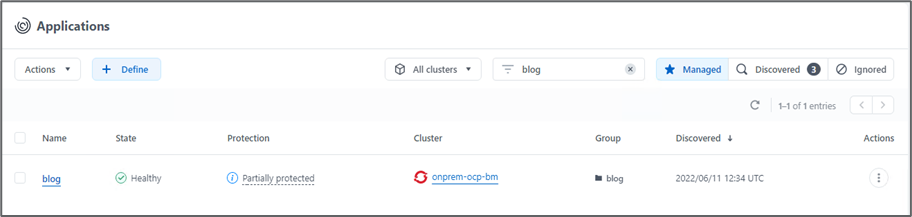
-
Para ver se a página da Web está disponível, atualize a URL.
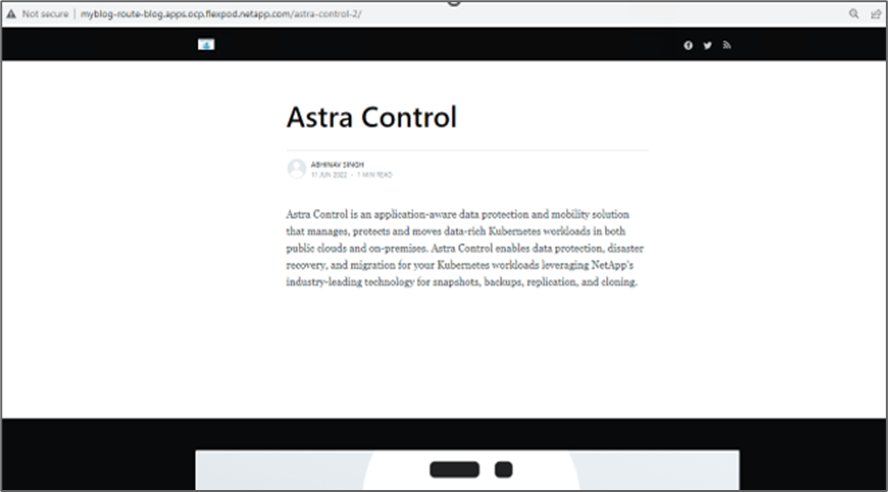
Com a ajuda do Astra Control Center, uma equipe de DevTest pode recuperar com sucesso um aplicativo de site de blog e seus dados associados usando o snapshot.
Parte 2
Com o Astra Control Center, é possível migrar uma aplicação inteira e seus dados entre clusters do Kubernetes, independentemente de onde os clusters estão localizados (no local ou na nuvem).
-
A equipe do DevTest inicialmente atualiza o aplicativo para a versão suportada (
ghost-4.6-alpine) antes de atualizar para a versão (`ghost-latest`final ) para torná-lo pronto para a produção. Em seguida, eles publicam uma atualização do aplicativo clonado para o cluster OpenShift de produção em execução em um sistema FlexPod diferente. -
Neste ponto, o aplicativo é atualizado para a versão mais recente e pronto para ser clonado para o cluster de produção.
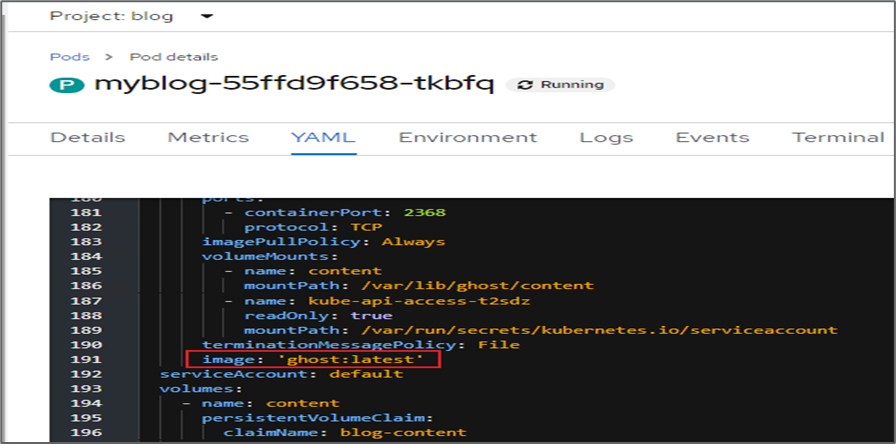
-
Para verificar o novo tema, atualize o site do blog.
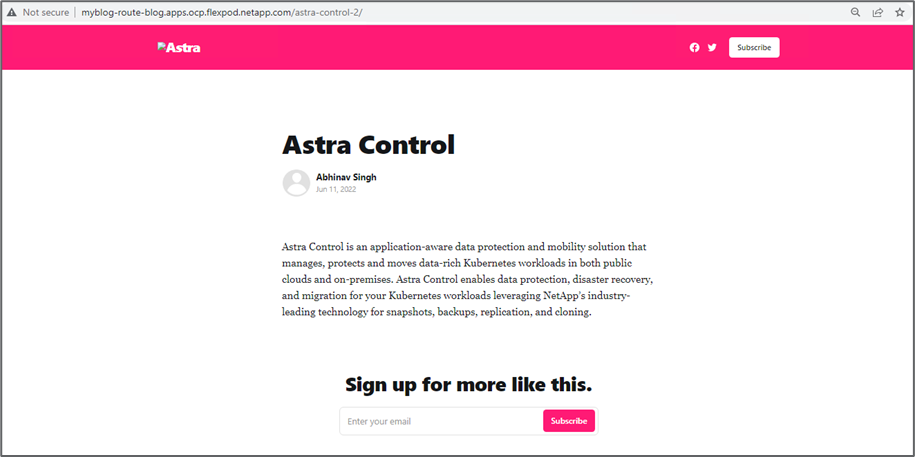
-
No Astra Control Center, clone o aplicativo para o outro cluster OpenShift de produção executado no VMware vSphere.
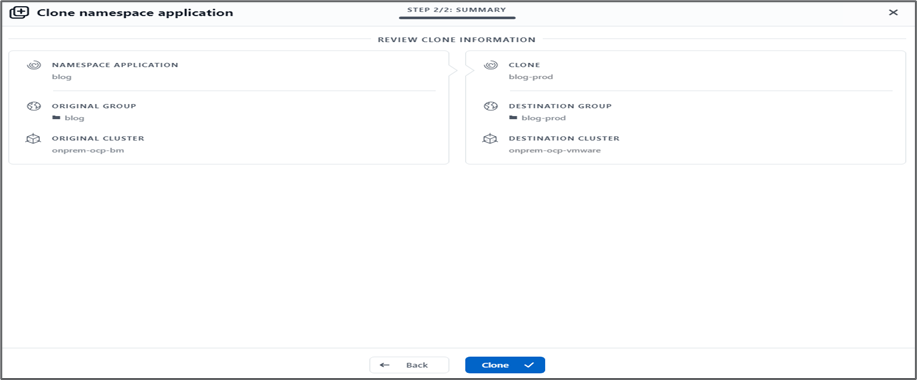
Um novo clone de aplicativo agora é provisionado no cluster OpenShift de produção.
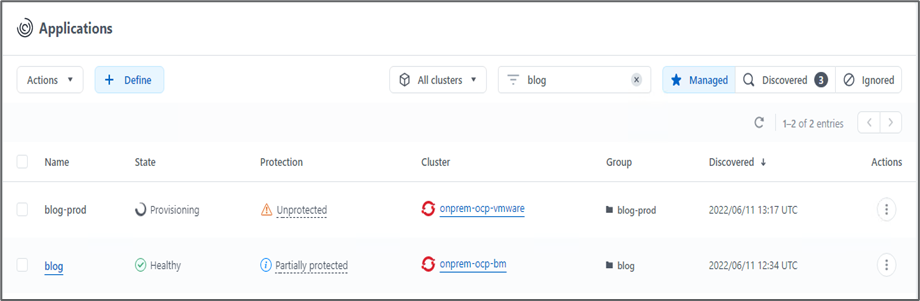
-
Faça login no cluster OpenShift de produção e pesquise o blog do projeto.
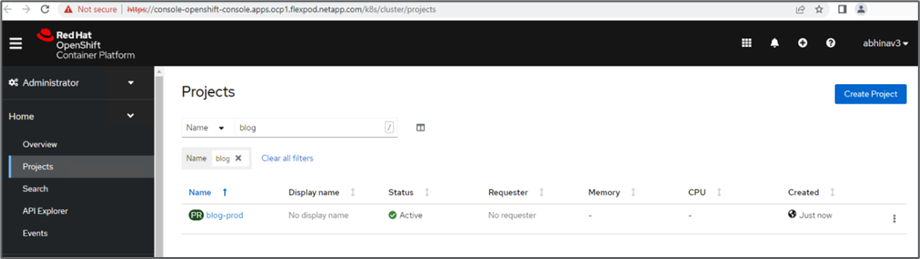
-
No menu lateral, selecione rede > rotas e clique no URL em localização. A mesma página inicial com o conteúdo é exibida.
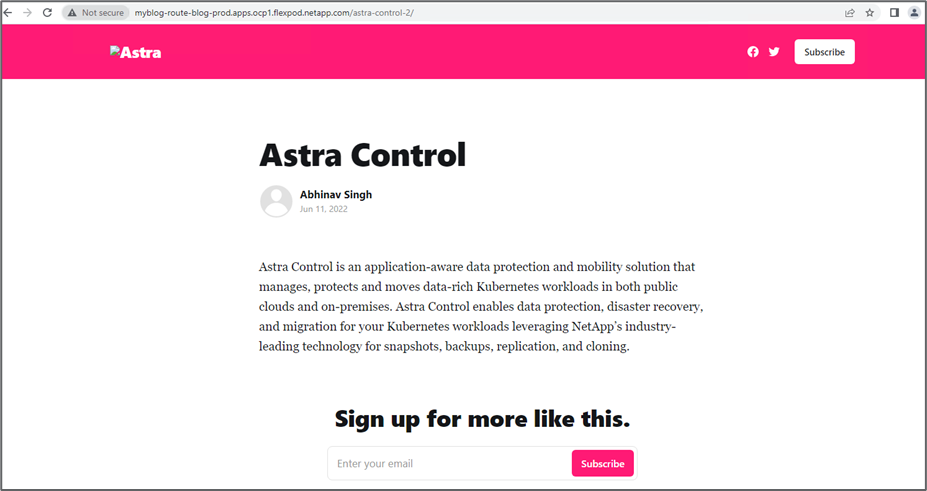
Isso conclui a validação da solução Astra Control Center. Agora você pode clonar uma aplicação inteira e seus dados de um cluster Kubernetes para outro, não importa onde o cluster Kubernetes esteja localizado.



